漫画风格与真实照片风格有较大的不同,主要体现在细节上,漫画在细节上不如真实照片那么细腻,在实际设计应用中,有时需要将真实场景转换成漫画风格,这可以通过ps来完成,本次实例就以一个简单的场景照片转换成漫画场景的实例来讲述一般性的ps漫画风格的转换
漫画风格与真实照片风格有较大的不同,主要体现在细节上,漫画在细节上不如真实照片那么细腻,在实际设计应用中,有时需要将真实场景转换成漫画风格,这可以通过ps来完成,本次实例就以一个简单的场景照片转换成漫画场景的实例来讲述一般性的ps漫画风格的转换方法,有需要的朋友可以一试。

真实场景转换成漫画风格后的效果图

原图一,真实照片场景

原图二,漫画人物素材
1、本ps漫画风格实例教程采用photoshop cs5制作,其它ps版本基本适用,首先打开真实场景照片素材原图一,如下图所示:

2、我们采用比较通用的一种ps漫画风格的方法,主要通过阴影、中间调和高光三步调节来完成,而三步操作用三个图层来叠加完成,所以先按Ctrl+J键三次将背景图层复制生成三个副本图层,如下图所示:

3、先把上方两个图层的眼睛点掉,单击选中图层1,我们将利用这个图层来实现阴影也即暗调区域,如下图所示:

4、单击选择菜单“滤镜->艺术效果->海报边缘”,如下图所示:
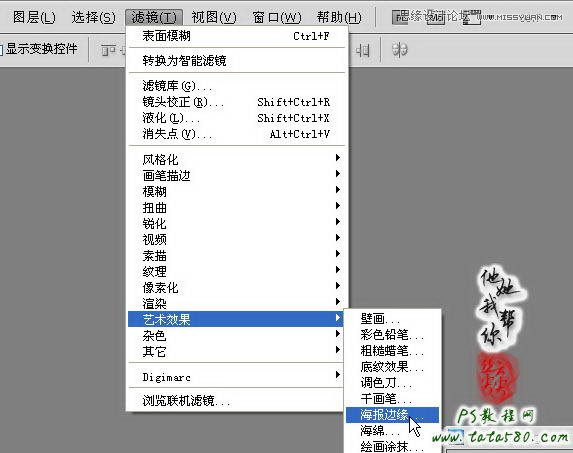
5、在弹出的设置对话框中,我们设置边缘厚度为2,边缘强度为2,海报化为6,当然具体参数可以视具体情况波动,如下图所示:
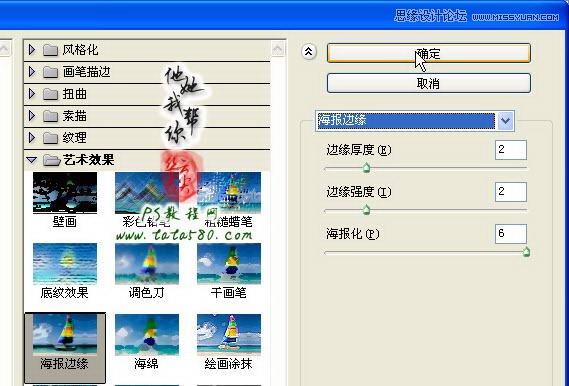
6、确定应用海报边缘效果,这时就会发现图层1上的图像效果蒙上了一层黑点,到时这部分区域就将作为漫画的阴影区域,如下图所示: 7、接下来处理中间调部分,将图层1 副本的眼睛点上,同时单击选中该图层,如下图所
6、确定应用海报边缘效果,这时就会发现图层1上的图像效果蒙上了一层黑点,到时这部分区域就将作为漫画的阴影区域,如下图所示:

7、接下来处理中间调部分,将“图层1 副本”的眼睛点上,同时单击选中该图层,如下图所示:

8、单击选择菜单“滤镜->画笔描边->强化的边缘”,如下图所示:
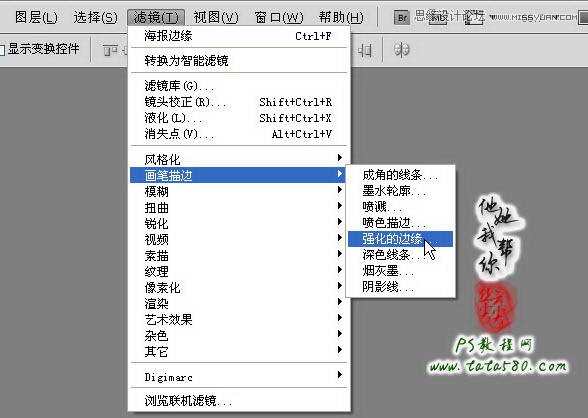
9、在弹出的设置对话框中,设置边缘宽度为2,边缘亮度为38,平滑度为2,一样的具体参数可以波动,如下图所示:
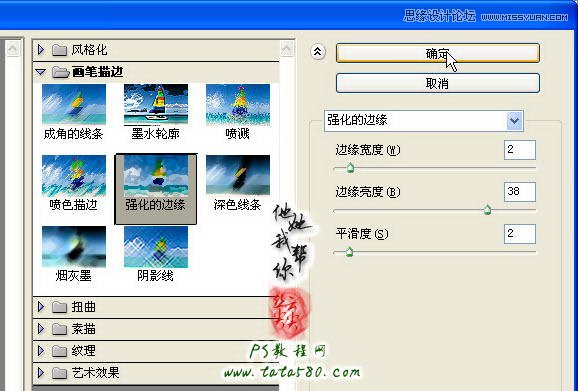
10、确定应用“强化的边缘”效果,可以看到“图层1 副本”整体上被覆盖了一层较亮的金色泽,有一点漫画的风格,如下图所示:

11、因为我们是想把这层当作中间调来处理,所以要适当的降低“图层1 副本”的不透明度,本例降到60%,如下图所示:

12、接下来我们就来处理高光部分,将最后一个图层“图层1 副本2”的眼睛点上,如下图所示:

13、单击选择菜单“滤镜->风格化->照亮边缘”,如下图所示:
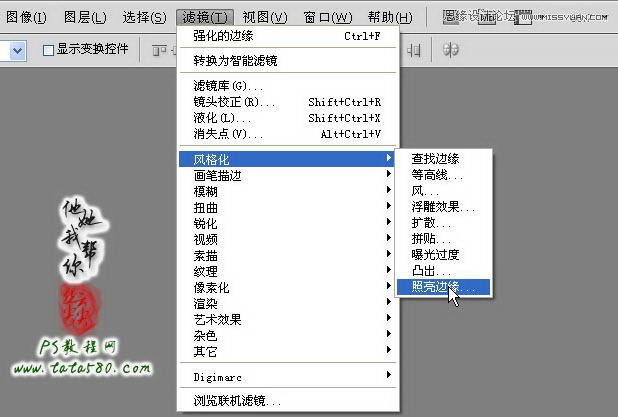
14、在弹出的设置对话框中,设置边缘宽度为2,边缘亮度为12,平滑度为6,具体参数可以波动调整,如下图所示:
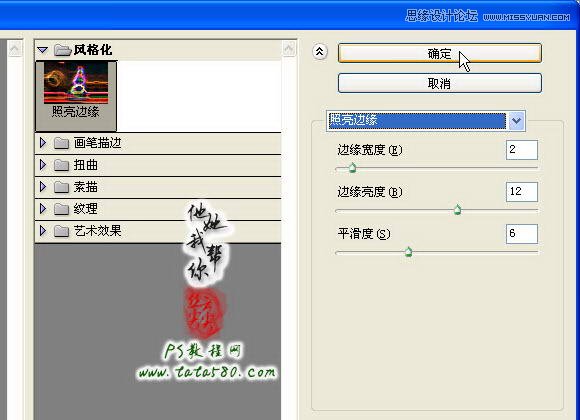
15、应用“照亮边缘”效果后,可以看到画面中有很多高亮的边缘被突出显示了,如下图所示:

16、我们只想要部分高光区域,所以要适当的降低这个图层的不透明度,本例降到50%,如下图所示:

17、到此我们已经完成了阴影、中间调和高光三个图层的叠加,不过画面看起来还比较生硬,接下来要傆的就是进一步对色泽进行调整,让三个图层进一步溶合,单击图层面板下方的“创建新的填充或调整图层”按钮,在弹出的菜单中选择“色相/饱和度”选项,如下图所示:

18、在弹出的“色相/饱和度”调整图层中,适当降低饱和度,本例为-60,这样可以让漫画风格更加逼真一些,如果因为降低饱和度而造成颜色过浅,可以后期通过着色或色彩调整来补充,如下图所示:

19、接下来我们打开原图二,这是人物漫画的素材,我们可以用矩形选框工具将其中两个人物框选中,如下图所示:

